Чи знаєте ви, як виправити помилки екрана MacBook Pro 2017, такі як горизонтальні смуги, чорний екран тощо? Ознайомтеся з простим виправленням зараз!
 |
| Інструкції щодо виправлення помилок екрана MacBook Pro 2017 Інструкції щодо найпростішого виправлення помилок екрана MacBook Pro 2017 |
Під час використання MacBook багато користувачів стикаються з проблемами з екраном, які впливають на враження та продуктивність роботи. Тому дуже важливо знайти спосіб вирішення цих помилок. Нижче наведено 11 способів, які допоможуть вам найпростіше виправити помилки екрана.
Помилка мерехтіння екрана MacBook Pro 2017
Мерехтіння екрана – одна з поширених проблем, з якою часто стикаються користувачі MacBook, що спричиняє багато незручностей під час роботи. Причиною можуть бути конфлікти програмного забезпечення, помилки драйверів або проблеми з обладнанням.
Іноді просте перезавантаження може вирішити багато проблем, оновивши системні процеси та тимчасово виправивши проблеми з екраном. Ви також можете розглянути можливість скидання налаштувань SMC, оскільки він керує багатьма апаратними функціями вашого MacBook. Щоб скинути налаштування SMC, вимкніть комп’ютер, натисніть і утримуйте Shift + Control + Option і кнопку живлення протягом 10 секунд, потім відпустіть і знову ввімкніть його.
 |
| Інструкції щодо найпростішого способу виправлення помилки екрана MacBook Pro 2017 |
Екран MacBook Pro 2017 року має різнокольорові горизонтальні смуги
Спочатку, щоб вирішити проблему горизонтальних смуг на екрані MacBook, ви можете спробувати підключити MacBook Pro до зовнішнього монітора. Це допоможе вам визначити, чи пов’язана помилка з екраном MacBook, чи ні.
Якщо проблема не зникає під час використання зовнішнього монітора, перевірте та оновіть програмне забезпечення, перейшовши до Системних налаштувань , вибравши «Оновлення програмного забезпечення» та встановивши оновлення, якщо воно доступне. Однак горизонтальні смуги на екрані зазвичай свідчать про те, що монітор може мати фізичний дефект, і заміна монітора є останнім і найпостійнішим рішенням.
 |
| Інструкції щодо найпростішого способу виправлення помилки екрана MacBook Pro 2017 |
Помилка: неможливо налаштувати яскравість екрана як завжди
Спосіб 1: Вам слід перевірити налаштування яскравості в програмному забезпеченні. Відкрийте «Системні налаштування», виберіть «Дисплеї» та переконайтеся, що повзунок яскравості не заблоковано або не налаштовано неправильно.
 |
| Інструкції щодо найпростішого способу виправлення помилки екрана MacBook Pro 2017 |
Спосіб 2: Потрібно вимкнути пристрій, одночасно натиснути та утримувати клавіші Shift + Control + Option із кнопкою живлення приблизно 10 секунд, потім відпустити та знову ввімкнути пристрій.
Чорний екран MacBook Pro 2017
Спосіб 1: Щоб виправити це, спробуйте перезавантажити MacBook у безпечному режимі, утримуючи клавішу Shift під час завантаження комп’ютера. Безпечний режим допомагає усунути конфлікти програмного забезпечення та перевірити, чи операційна система завантажується належним чином.
Спосіб 2: Вимкніть пристрій, потім натисніть і утримуйте клавіші Option + Command + P + R приблизно 20 секунд, поки пристрій перезавантажується. Це спосіб скинути налаштування NVRAM, щоб оновити налаштування та, можливо, виправити помилку чорного екрана.
 |
| Інструкції щодо найпростішого способу виправлення помилки екрана MacBook Pro 2017 |
На екрані MacBook Pro 2017 з'явилися жовті та сині плями від чорнила
Спосіб 1: Використовуйте м’яку тканину для протирання поверхні екрана. Якщо можливо, використовуйте спеціальний засіб для чищення, щоб очистити екран ефективніше.
 |
| Інструкції щодо найпростішого способу виправлення помилки екрана MacBook Pro 2017 |
Спосіб 2 : Вам слід звернутися до авторизованого сервісного центру Apple або авторитетної ремонтної майстерні. Там техніки нададуть консультацію та відремонтують його відповідно до професійних і безпечних процедур.
Екран MacBook Pro 2017 має природне відхилення від тону кольорів
Спосіб 1: Ви можете перейти до «Системних налаштувань», вибрати «Дисплеї», потім натиснути вкладку «Колір» і вибрати «Калібрування». Це відкриє помічник калібрування дисплея, який крок за кроком проведе вас через калібрування монітора.
 |
| Інструкції щодо найпростішого способу виправлення помилки екрана MacBook Pro 2017 |
Спосіб 2: Щоб скинути налаштування NVRAM, вимкніть MacBook, а потім натисніть і утримуйте комбінацію клавіш Option + Command + P + R під час перезавантаження комп’ютера.
Екран MacBook Pro 2017 має помилку екрана через перешкоди
Щоб виправити помилку, перейдіть у безпечний режим, вимкніть комп’ютер, потім знову ввімкніть його та утримуйте клавішу Shift, доки не з’явиться логотип Apple та індикатор виконання. Якщо екран у безпечному режимі відображається нормально, це свідчить про те, що програмне забезпечення або драйвер спричиняє конфлікт. Вам слід поступово видалити або оновити нове програмне забезпечення, встановлене до виникнення проблеми, щоб визначити точну причину.
 |
| Інструкції щодо найпростішого способу виправлення помилки екрана MacBook Pro 2017 |
Екран MacBook Pro 2017 з антибліковим покриттям, що відшаровується
Коли антибліковий шар відшаровується, ремонт покриття по частинах не є можливим рішенням, оскільки процес складний і вимагає високої точності. Заміна всього екрана – ефективний метод, який гарантує новий екран з ідеальним антибліковим шаром, покращуючи якість дисплея та враження користувача.
 |
| Інструкції щодо найпростішого способу виправлення помилки екрана MacBook Pro 2017 |
Помилка підсвічування екрана MacBook Pro 2017
Якщо ваш екран освітлений нерівномірно або має темні ділянки, які не є рівномірними, можливо, світлодіодне підсвічування вашого MacBook пошкоджене або несправне. Зламане світлодіодне підсвічування потребує повної заміни, щоб забезпечити найкраще та найрівномірніше освітлення екрана. Заміна підсвічування вимагає професійних навичок та відповідного обладнання, тому не рекомендується робити це самостійно.
 |
| Інструкції щодо найпростішого способу виправлення помилки екрана MacBook Pro 2017 |
Зламалася плата екрану MacBook Pro 2017
Коли екран вашого MacBook має горизонтальні смуги, неправильні кольори або взагалі не відображається, домашнього калібрування системи часто недостатньо. Це може бути проблема з обладнанням або вбудованою відеокартою. Ця помилка вимагає професійного тестування, щоб визначити, чи потрібна вона в ремонті, чи в заміні. Недосвідченим користувачам слід звернутися до ремонтного або гарантійного центру, щоб уникнути погіршення ситуації.
 |
| Інструкції щодо найпростішого способу виправлення помилки екрана MacBook Pro 2017 |
Коли ви зіткнулися з помилкою екрана на вашому MacBook Pro 2017, ви можете спокійно визначити проблему. Від горизонтальних помилок екрана до проблем із кабелем екрана – існують рішення. Якщо ви не можете впоратися з цим вдома, ви можете звернутися за допомогою до професійних техніків для своєчасного ремонту!
Джерело: https://baoquocte.vn/huong-dan-cach-sua-loi-man-hinh-macbook-pro-2017-don-gian-nhat-279561.html


![[Фото] Засідання Постійного комітету Урядового партійного комітету та Постійного комітету партійного комітету Національних зборів 10-ї сесії 15-го скликання Національних зборів](https://vphoto.vietnam.vn/thumb/1200x675/vietnam/resource/IMAGE/2025/10/15/1760543205375_dsc-7128-jpg.webp)
![[Фото] Багато дамб у Бакніні були розмиті після циркуляції шторму № 11.](https://vphoto.vietnam.vn/thumb/1200x675/vietnam/resource/IMAGE/2025/10/15/1760537802647_1-7384-jpg.webp)



![[Фото] Генеральний секретар То Лам відвідав 18-й Ханойський з'їзд партії, термін повноважень 2025-2030 років](https://vphoto.vietnam.vn/thumb/1200x675/vietnam/resource/IMAGE/2025/10/16/1760581023342_cover-0367-jpg.webp)
















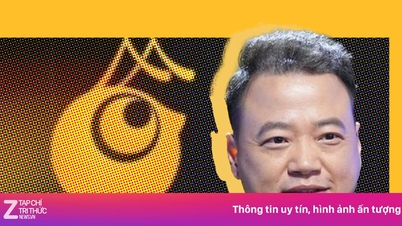















![[Відео] TripAdvisor вшановує багато відомих пам'яток Нінь Бінь](https://vphoto.vietnam.vn/thumb/402x226/vietnam/resource/IMAGE/2025/10/16/1760574721908_vinh-danh-ninh-binh-7368-jpg.webp)








































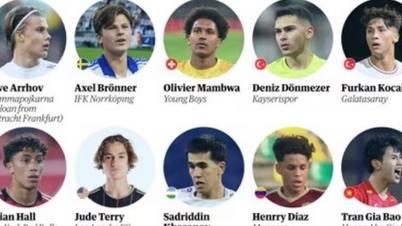




























Коментар (0)